Galaxy S9:n uusi sensori- ja linssiyhdistelmä on erittäin tehokas, ja Galaxy S9+ vie sitä askeleen pidemmälle myös erillisellä teleobjektiivilla. Mutta valokuvauksessa työkalut vievät sinut vain pitkälle – jossain vaiheessa ainoa tapa edetä pidemmälle on hyödyntää työkaluja paremmin uuden tiedon (ja paljon harjoittelua) avulla.
Tässä me tulemme mukaan: haluamme auttaa sinua ottamaan parempia kuvia Galaxy S9:llä tai S9+:lla alkaen yksinkertaisista säädöistä ja aina edistyneempien ominaisuuksien käyttöön. Käytätpä yhtä tai kaikkia näistä vinkeistä ja temppuista, otat parempia kuvia kuin ennen.
Puhdista kameran linssi
Samsung on onneksi siirtänyt sormenjälkitunnistimensa järjettömästä sivulle asennetusta asennosta, joka sillä oli aiemmin, mutta pitkänomainen anturi puuttuu edelleen huomattavasta erosta suoraan yläpuolella olevista kameran linsseistä se. Tämä tarkoittaa, että olet silti todennäköisesti tahrannut kameran linssiä ajan myötä, kun käytät sormenjälkitunnistinta sen yleisen rasvan ja hiekan lisäksi, joita se kerää muusta päivittäisestä käytöstäsi.
Helpoin asia, jonka voit tehdä parantaaksesi joka valokuva jonka kanssa otat minkä tahansa Puhelimen on vain puhdistettava kameran linssi. Sinun ei myöskään tarvitse ottaa mikrokuituliinaa mukanasi – pyyhi linssiä vain hieman paidan tai housujen taskun reunalla. Mikä tahansa on parempaa kuin jättää sen näyttämään siltä, että olisit juuri levittänyt sen päälle pizzapalan.
Mukauta kuvaustilojasi

Samsung esitteli uuden kameran käyttöliittymän Oreon kanssa Siinä on näppärä pyyhkäisymekanismi, jolla voit vaihtaa eri kuvaustilojen välillä, kuten Auto, Pro, Super Slow-mo ja paljon muuta. Yksi sen parhaista puolista on kykysi mukauttaa näiden tilojen järjestystä ja sijoittelua, pitämällä eniten käyttämäsi lähellä Autoa ja jättämällä loput kauemmaksi tai kokonaan liikuntarajoitteinen. Mene omaan kameran asetukset ja aloita etsimällä "Muokkaa kameratiloja". (Huomaa: voit määrittää tilat taka- ja etukameralle erikseen.)
Kun olet asetuksissa, vasemmalla on valintaruudut yksittäisten tilojen poistamiseksi kokonaan käytöstä. Ehkä et halua nähdä Ruoka- tai AR Emoji -tiloja, koska sinä ei koskaan käytä niitä – helppo tehdä! Ainoa, jota et voi poistaa, on Auto.
Oikean reunan nuolilla voit vetää kuvaustiloja ympäriinsä ja valita niiden järjestyksen. Huomaa, että Auto on aina oletusasetus, johon kamerasi avautuu, joten sen kummallakin puolella olevat tilat ovat vain pyyhkäisemällä pois kumpaankin suuntaan. Pidän Pron vasemmalla ja Super Slow-mo -ominaisuuden oikealla, ja niitä reunustavat edelleen vähemmän käytetyt tilat, kuten Panorama, Live focus ja Hyperlapse.
Ota käyttöön etsimen ruudukkoviivat
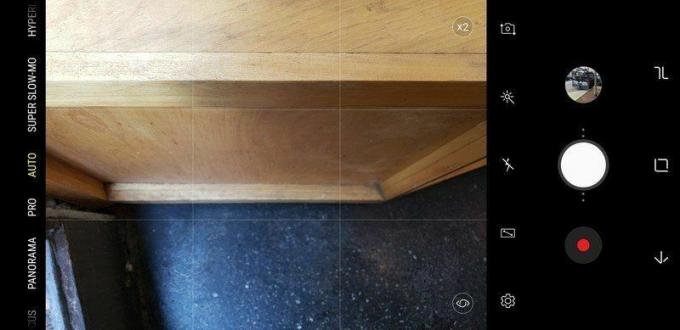
Aina kun joku haluaa nopean vinkin älypuhelimen valokuvauksen parantamiseksi, pyydän häntä ottamaan käyttöön etsinruudukon viivat. Ne auttavat sinua kohdistamaan horisontteja saadaksesi täydellisen perspektiivin otokseen (eikä vain auringonlaskukuviin!), mutta auttavat myös mittaamaan kohtauksen oikein, jotta se näyttää luonnostaan hyvältä. Kun etsimessä on yksinkertainen ruudukko, voit asettaa kohteen haluamaasi paikkaan ja sijoittaa sen hyvin, jotta loput kuvasta täydentävät sitä.
Ota etsimen ruudukkoviivat käyttöön Galaxy S9:ssä siirtymällä kohtaan kameran asetukset ja vieritä alas löytääksesi Ruudukkoviivat. Useimmat ihmiset hyötyvät "3 x 3" -vaihtoehdosta, mutta Samsungilla on myös hieman outo "neliö" vaihtoehto, joka yksinkertaisesti rajautuu etsimen keskelle neliöksi, joka mahdollistaa kohtalaisen sommittelun auta.
Tarkenna napauttamalla, kun kuvaat arvolla f/1.5
Kameran fyysisesti säädettävä aukko on tekniikan ihme, ja sen avulla Galaxy S9 ottaa loistavia kuvia hämärässä f/1.5:llä antamalla enemmän valoa tunkeutua sensoriin. Ja kamera itse asiassa käyttää f/1.5:tä paljon useammin kuin uskotkaan, sillä Samsung asettaa kynnyksen vaihtamiselle f/1.5-aukkoon kaikissa ympäristön valaistusolosuhteissa, jotka ovat vähemmän kuin kirkkaassa ulkoauringossa.
f/1.5:llä on monia etuja, mutta matala syväterävyys voi olla haittapuoli.
Tällä leveällä aukolla kuvaamisen yksi haittapuoli on, että syväterävyys on erittäin matala, mikä tarkoittaa, että kuvan määrä, joka on tarkennettu edestä taakse, on hyvin pieni. Joskus, jos otat makrotyylisen kuvan tai jopa muotokuvan, kamera voi tarkentaa johonkin sinulle et halua sitä, ja koska syväterävyys on niin matala, se voi itse asiassa tehdä kohteesta pehmeän tai pehmeän defokusoitunut. Joten kun otat valokuvan ja luulet sen näyttävän pehmeältä tai sumealta, älä vain tarkista kameran linssistä tahroja – voit korjata sen seuraavassa kuvassasi.
Tapa korjata tämä varmasti on napauttaa kohtauksen osaa, johon haluat kameran keskittyvän ennen kuvaamista. Tämä on erittäin tärkeää makrokuvissa, joissa erilainen polttopiste voi tehdä a valtava ero kuvan ulkonäössä. Edellyttäen, että et ole liian lähellä tarkennusta, kamera tarkentaa aina napauttamaasi kohtaan, kunnes siirrät puhelinta ja kuvaat uudelleen kokonaan.
Zoomaa käyttämällä laukaisinta
Yksi Samsungin älykkäimmistä kameran käyttöliittymäelementeistä on sellainen, jota et tiedä olevan olemassa ennen kuin törmäät siihen: voit lähentää ja loitontaa kameraa liu'uttamalla laukaisinta edestakaisin. Tämä toiminto ei ole niin läpinäkyvästi merkitty kahdella pisteellä suljinpainikkeen molemmilla puolilla.
Kun pidät kameraa vaaka-asennossa, liu'uta vain laukaisinta ylös (zoomaus lähemmäs) tai alas (zoomaus ulos), kunnes pääset haluamaasi paikkaan, missä tahansa 1-10-kertaisen zoomin välillä. Muotokuvassa liu'uttaminen oikealle (lähennä) tai vasemmalle (loitonna) saavuttaa saman asian. Galaxy S9+:ssa se vaihtaa automaattisesti toissijaiseen kameraan (valon salliessa) kaikessa 2X: n lisäksi.
Et koskaan halua zoomata kameraa millään muulla tavalla, kun olet tottunut tähän. Se on erityisen hyödyllinen, kun käytät kameraa yhdessä kädessä, joten sinun ei tarvitse haparoida ympäriinsä lyödäksesi näyttöä tai käyttääksesi äänenvoimakkuusnäppäintä zoomaamiseen.
Vinkkejä kuvaamiseen 960 fps hidastettuna
Galaxy S9 esittelee erittäin korkean kuvanopeuden hidastetun videon, ja vaikka Samsung tekee siitä kauniin helppo vaihtaa tähän tilaan ja kaapata, on muutamia asioita, jotka sinun tulee pitää mielessä, kun käytät 960:ta fps.
- Valo on tärkein tekijä: Ottamalla videota lähes 1000 fps: n nopeudella, vähennät dramaattisesti ympäristön valon määrää, joka pääsee kameran tunnistimeen, jonka koko huomioon ottaen on jo nyt vaikea saada tarpeeksi valoa. Parhaan 960 fps -videon saamiseksi sinun on ihanteellisesti kuvattava ulkona tai erittäin hyvin valaistussa huoneessa. Älä ylläty, jos näet rakeisen, pehmeän 960 fps -videon kuvattaessa kaikkea muuta kuin loistavassa valaistuksessa.
- "Auto"-tila on yleensä paras: Kamera antaa sinun vaihtaa "manuaaliseen" kaappaustilaan, jossa voit valita, missä hidastat kuvausta videokaappaus, mutta koska sieppausikkuna on vain 0,2 sekuntia, se on uskomattoman vaikea tehdä oikein. "Auto"-tilan käyttäminen, jotta se kaappaa itsestään, kun liikettä havaitaan näytön määrätyssä osassa, on tyypillisesti parasta nopeasti liikkuvien kohteiden dramaattisille kuville.
- Valitse usean otoksen tai yhden oton: Kamera-asetuksissa voit valita, pystytkö ottamaan yhden superhidastuksen sarjan tai useita samassa leikkeessä. Yksittäinen otos on helpoin hallita ja muokata, mutta usean otoksen ottaminen on hyödyllistä, jos et halua lopettaa ja aloittaa uutta tallennusta jokaiselle hidastetun leikkeen, jonka aiot siepata.
- Muokkaa leikettä kuvauksen jälkeen: Jopa automaattisessa kuvaustilassa superhidastus ei välttämättä näy täydellisesti haluamallasi tavalla. Mutta ei hätää, sillä voit muokata sitä! Avaa vain videoleike Samsungin omassa Gallery-sovelluksessa, niin voit itse leikata ja hallita normaalinopeuksisen videon hidastettuja osia sekä kirjanpäällisiä. Voit myös poistaa käytöstä toisinaan epäsopivan automaattisesti luodun musiikkipeittokuvan leikkeistä.
- Älä pelkää pudota 240 kuvaan sekunnissa: 960 fps näyttää fantastiselta, mutta sillä on rajoituksia, kuten se, että se tarvitsee paljon valoa ja tuottaa vain 720p-resoluutioa. Jos et tarvitse dramaattista hidastettua tehostetta, voit siirtyä kohtaan säännöllinen hidastettu tila ja kaappaus 240 fps: llä, mikä on edelleen hyvin hidasta ja antaa sinun tallentaa paljon pidempään korkeammalla resoluutiolla.
Pidä tallennuspainiketta painettuna esikatsellaksesi videota

Tämä on toinen piilotettu ominaisuus, josta et tiedä, ellei joku kerro sinulle. Hidastusta lukuun ottamatta Galaxy S9 -kamerassa ei ole erillistä "video"-tilaa – saat vain videotallennuspainikkeen pääliittymässä, aivan tavallisen valokuvalaukaisimen vieressä. Ongelmana on, että valokuvat otetaan 4:3-kuvasuhteella, mutta video tallennetaan 16:9-suhteella, joten kun napautat tallennuspainiketta, käyttöliittymä vaihtuu ja samoin näkökulmasi kohtaukseen.
Säästät itsesi muutaman ensimmäisen sekunnin muokkaamiselta joka video, jonka otat, koska kehystät otoksesi uudelleen, paina ja pidä painettuna videotallennuspainiketta, kun haluat aloittaa videon kuvaamisen. Kun pidät painiketta painettuna, käyttöliittymä siirtyy "video"-tilaan ja näyttää, mitä aiot tallentaa – ja milloin vapauttaa -painiketta, tallennus todella alkaa.
Se on pieni asia, mutta säästää turhautumista (ja editointiaikaa) jokaisesta puhelimellasi tallennetusta videosta.
Ota nämä vinkit ja ota parempia kuvia Galaxy S9:lläsi!
